答案是使用TWRP等第三方recovery可实现数据备份。先进入recovery确认是否为TWRP,通过其备份功能将数据分区打包存至内部存储,再重启进入系统后导出到电脑;若无法开机,可借助ADB命令或OTG U盘在recovery中提取备份文件,完成数据抢救。
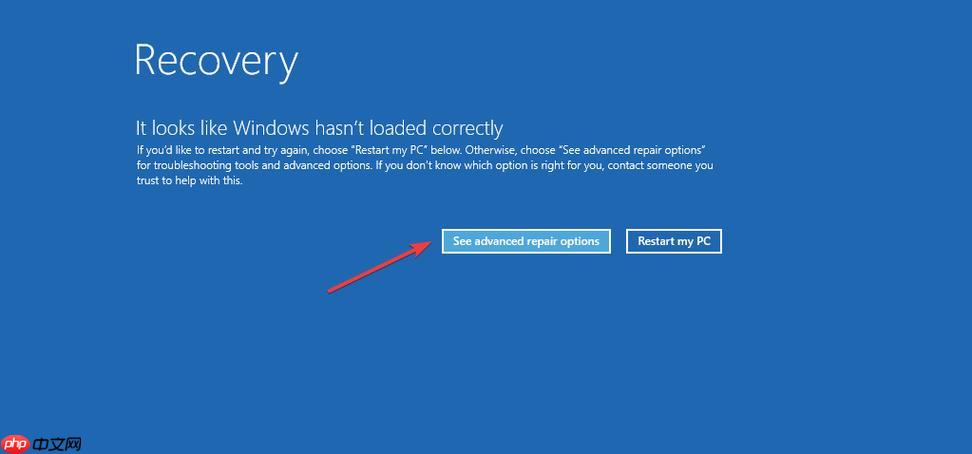
手机进入recovery模式后无法直接通过USB连接电脑传输数据,因为recovery环境不加载完整的系统和MTP/ADB文件传输功能。但可以通过特定方法在recovery中备份重要文件,尤其是使用支持文件管理的第三方recovery(如TWRP)。以下是具体操作方法。
1. 确认是否为TWRP Recovery
TWRP(Team Win Recovery Project)是少数支持文件浏览与备份的第三方recovery,官方recovery通常不支持文件导出。
• 在关机状态下,同时按住“电源键 + 音量加”进入recovery模式。• 查看界面是否有“Backup”、“Files”或“Advanced”选项。
• 若有图形化界面和触控支持,基本可判断为TWRP。
2. 使用TWRP备份数据到内部存储
TWRP允许将系统分区或指定目录打包成镜像或tar文件保存在设备本地。
• 在主界面选择“Backup”。• 选择要备份的分区(如Data、Internal Storage等)。
• 设置备份位置(一般默认存于内部存储的/TWRP/BACKUPS/目录下)。
• 点击“Swipe to Backup”开始备份。
备份完成后,重要用户数据(如照片、文档、通讯录等)会被打包成压缩文件,保留在手机存储中。
3. 将备份文件从手机传出到电脑
由于recovery模式下不能直接传文件,需先退出recovery,重启进入系统后再导出。
• 备份完成后,在TWRP主界面选择“Reboot” → “System”重启系统。• 手机正常开机后,通过USB连接电脑,手动复制/TWRP/BACKUPS/中的备份文件。
• 建议立即把文件拷贝到电脑硬盘或云盘,防止再次丢失。
若系统无法启动,可尝试以下替代方案:
• 使用adb命令(需提前在TWRP中启用adb):通过电脑执行 adb pull /sdcard/TWRP/BACKUPS/ [本地路径] 直接提取备份。• 插入OTG U盘,在TWRP的“Advanced” → “File Manager”中将备份复制到U盘带走。
4. 注意事项与建议
不是所有手机都支持TWRP,刷入第三方recovery可能影响保修或触发锁机。
• 操作前确认设备型号是否支持TWRP,并从官网下载正确版本。• 备份过程不要中断电源,避免备份损坏。
• Data分区备份包含应用数据,恢复时建议整包还原以保证完整性。
基本上就这些。关键是在能进recovery时及时创建本地备份,再设法导出。虽然不能直接连电脑传文件,但借助TWRP+ADB或OTG手段,仍可有效抢救数据。






























